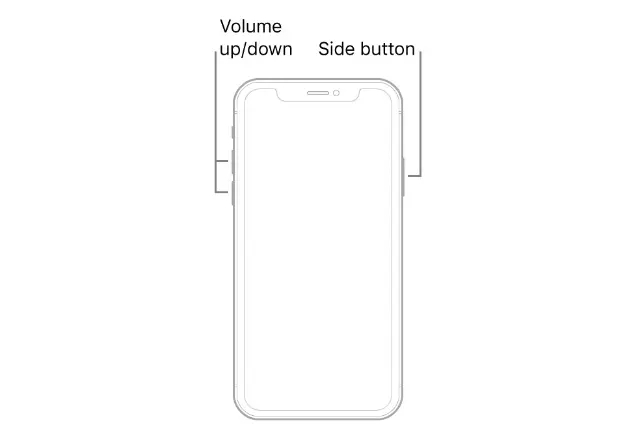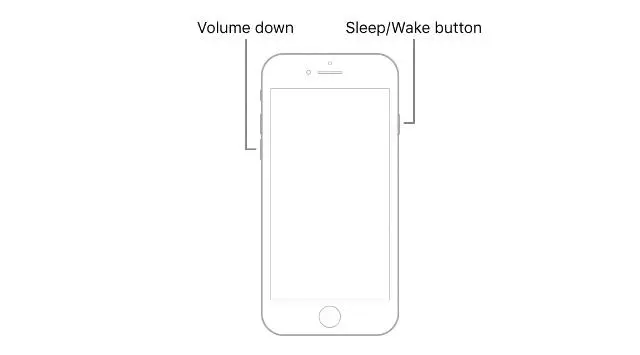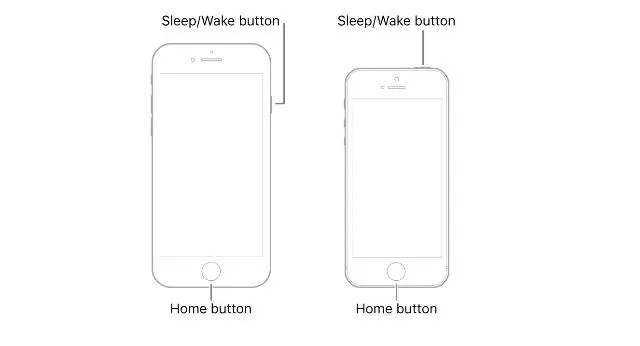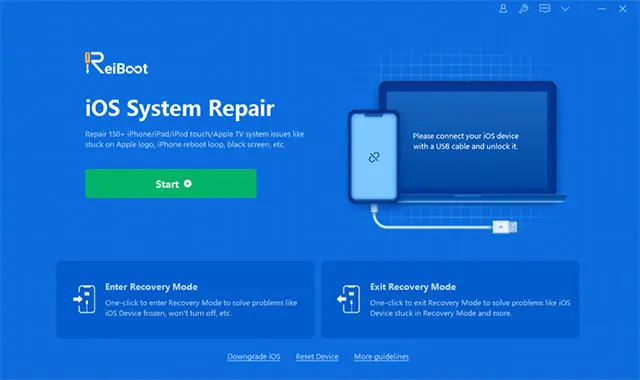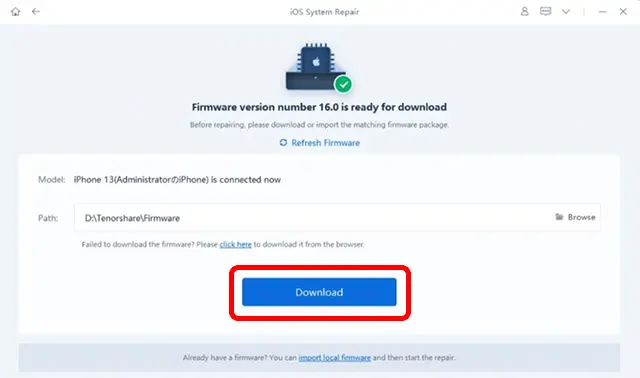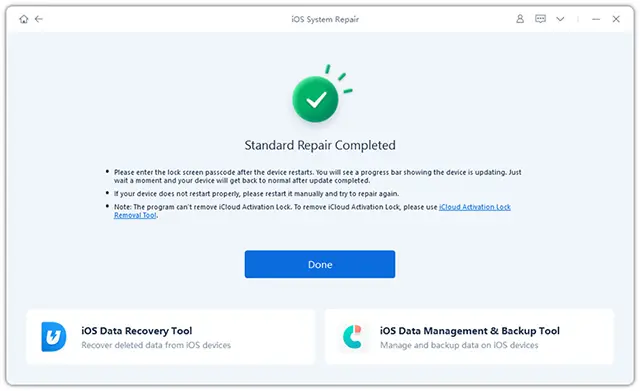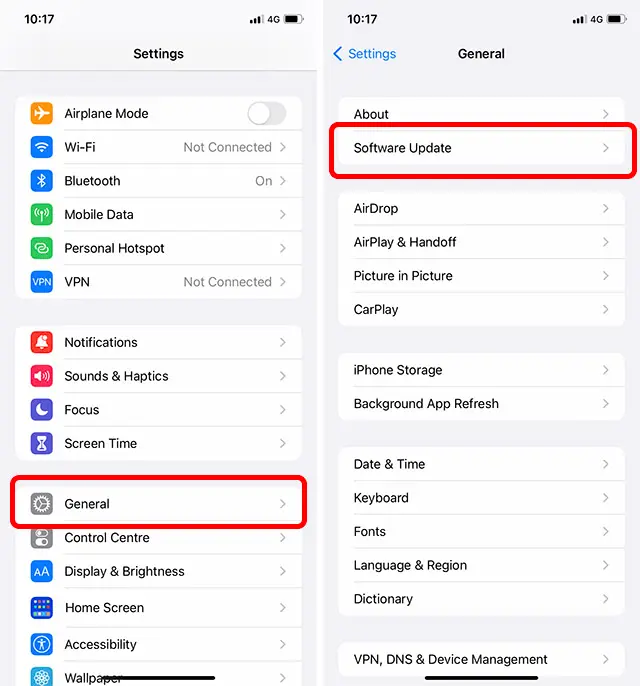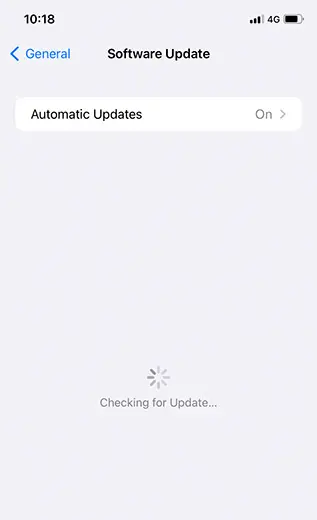Bagi Anda pengguna iPhone, tentu iPhone merupakan pusat segala macam media sosial yang Anda miliki. Dimana didalamnya terkoneksi dengan Email, WhatsApp, Facebook, Instagram, dan lainnya. Ketika iPhone Anda tiba-tiba beku (hang) bahkan tidak mau mati atau atur ulang (reset), tentu hal tersebut bisa menjadi masalah besar. Untuk itu, kami Ilmu Penting memberikan Anda beberapa tips menyelesaikan masalah tersebut dengan mudah.

Cara Memperbaiki iPhone Beku (Hang) & Tidak Mau Mati Reset
Memperbaiki iPhone yang Beku (Hang) & Tidak Mau Mati atau Reset
Kami akan membahas semua metode pemecahan masalah yang dapat Anda gunakan untuk memperbaiki iPhone yang beku sehingga Anda dapat kembali melanjutkan kegiatan atau kerjaan Anda di iPhone tanpa masalah. Untuk mempermudah Anda, kami akan mulai dengan perbaikan paling dasar yang dapat Anda coba, dan beralih ke langkah pemecahan masalah yang lebih lanjut.
- Restart Paksa iPhone Anda
a. Restart Paksa iPhone 8 dan Lebih Baru (termasuk iPhone 14 dan iPhone 14 Pro terbaru)
b. Restart Paksa iPhone 7 dan iPhone 7 Plus
c. Restart Paksa iPhone 6s dan Versi Sebelumnya (termasuk iPhone SE generasi pertama) - Restore iPhone tanpa Kehilangan Data (Tenorshare ReiBoot)
- Hapus Aplikasi Pembekuan
- Periksa Pembaruan Perangkat Lunak
- Atur Ulang Semua Pengaturan di iPhone Anda
- Lakukan Pemulihan DFU dengan Cara Resmi (Menggunakan iTunes, Menyebabkan Kehilangan Data)
- Hubungi Apple Support
Restart Paksa iPhone Anda
Hal pertama yang sering muncul di benak kita saat iPhone tiba-tiba membeku adalah mematikannya dan menyalakannya kembali, bukan? Tetapi jika layar iPhone membeku dan tidak mau mati, saran itu menjadi tidak valid. Namun, kita masih dapat memaksa me-restart iPhone. Berikut cara me-restart iPhone saat dibekukan.
Restart Paksa iPhone 8 dan Lebih Baru (termasuk iPhone 14 dan iPhone 14 Pro terbaru)
Catatan : Langkah-langkah ini juga berlaku untuk iPhone SE generasi kedua dan ketiga.
- Tekan dan lepaskan tombol volume naik, lalu lakukan hal yang sama dengan tombol volume turun.
- Segera setelah melepaskan tombol volume turun, tekan dan tahan tombol samping (tombol power) hingga muncul logo Apple di layar.

Restart Paksa iPhone 8 dan Lebih Baru (termasuk iPhone 14 dan iPhone 14 Pro terbaru)
Restart Paksa iPhone 7 dan iPhone 7 Plus
- Tekan dan tahan tombol volume bawah dan power secara bersamaan sampai muncul logo Apple.

Restart Paksa iPhone 7 dan iPhone 7 Plus
Restart Paksa iPhone 6s dan Versi Sebelumnya (termasuk iPhone SE generasi pertama)
- Tekan dan tahan tombol home dan tombol power secara bersamaan, hingga muncul logo Apple.

Restart Paksa iPhone 6s dan Versi Sebelumnya (termasuk iPhone SE generasi pertama)
Setelah mengikuti langkah-langkah ini, iPhone Anda harus restart ulang, dan bisa berfungsi dengan baik. Namun, jika cara ini tidak berhasil, lanjutkan ke langkah berikutnya.
Restore iPhone tanpa Kehilangan Data (Tenorshare ReiBoot)
Jika cara-cara diatas belum berhasil, kemungkinan Anda harus restore iPhone Anda. Cara terbaik untuk melakukannya adalah dengan menggunakan Tenorshare ReiBoot (download). ReiBoot adalah alat pemulihan sistem iOS yang dapat memperbaiki berbagai masalah sistem iOS, seperti iPhone macet di logo Apple, iPhone tidak mau mati, layar hitam iPhone, dan lain-lain. Perangkat lunak ini mudah digunakan, serta perangkat ini tidak menghapus data apapun di iPhone Anda.
Berikut ini cara mengatasi iPhone yang freeze dan tidak mau mati atau reset, menggunakan Tenorshare ReiBoot:
- Jalankan Tenorshare ReiBoot di PC atau Mac Anda, dan sambungkan iPhone Anda (sebaiknya menggunakan kabel Apple Lightning resmi)
- Klik tombol “Start”.

Restore iPhone dengan Tenorshare ReiBoot
- Pilih “Standard Repair”. Hati-hati jangan sampai Anda pilih “Deep Repair” karena dapat menyebabkan kehilangan data.

Pilih Standard Repair
- Klik tombol “Download” untuk mulai mengunduh firmware terbaru untuk iPhone Anda.

Download Firmware iPhone dengan Tenorshare Reiboot
- Setelah unduhan selesai, klik tombol “Start Standard Repair”.

Start Standard Repair iPhone
- Biarkan iPhone Anda terhubung ke PC atau Mac Anda saat proses perbaikan sedang berlangsung. Setelah proses selesai, iPhone Anda akan restart secara otomatis dan bisa berfungsi dengan baik.

Tenorshare Selesai Menjalankan Standard Repair
Menghapus Aplikasi Pembekuan (Freezing Apps)
Jika Anda memperhatikan bahwa iPhone Anda cenderung macet saat Anda menggunakan aplikasi (atau beberapa aplikasi) tertentu, Anda harus menghapus aplikasi tersebut sesegera mungkin. Aplikasi-aplikasi yang macet inilah yang kemungkinan menjadi salah satu penyebab iPhone Anda membeku. Dengan cara ini, Anda dapat mencegah masalah terjadi lagi.
Periksa Pembaruan (Update) Perangkat Lunak
Jika Anda sering menghadapi masalah pembekuan pada iPhone, Anda harus memeriksa dan memastikan tidak ada pembaruan (update) yang tertunda untuk ponsel Anda. Apple sering merilis pembaruan perangkat lunak (software update) untuk iPhone untuk memperbaiki bug dan gangguan secara acak, jadi ada kemungkinan masalah pembekuan dapat diperbaiki dengan rajin melakukan update. Termasuk update iOS di iPhone secara berkala. Salah satunya yang terbaru yaitu update iOS 16 di iPhone agar iPhone Anda lebih responsif digunakan.
- Buka Settings -> General -> Software Update.

Cek Pembaruan (Update) Perangkat Lunak (Software) iPhone
- iPhone Anda akan memeriksa pembaruan dan, jika pembaruan tersedia, Anda akan dapat mengunduh dan segera menginstalnya.

Cek Update Software iPhone dan Download Otomatis
Atur Ulang (Reset) Semua Pengaturan di iPhone Anda
Solusi lain yang dapat Anda coba, jika iPhone Anda sering membeku, adalah mengatur ulang semua pengaturan di ponsel Anda.
Catatan: Cara ini tidak akan menyebabkan hilangnya data. Namun, pengaturan apapun yang telah Anda atur di dalam iOS akan dikembalikan ke keadaan default aslinya.
- Buka Settings -> General -> Transfer or Reset iPhone
- Klik “Reset”. lalu pilih “Reset All Settings”.
Pemulihan DFU dengan Cara Resmi (Menggunakan iTunes, Menyebabkan Kehilangan Data)
Jika segala cara telah dilakukan dan belum berhasil memperbaiki iPhone Anda, bisa lakukan metode yang lebih canggih. Pemulihan DFU terkadang dapat memperbaiki masalah firmware yang mungkin menyebabkan iPhone Anda macet.
Catatan: Pemulihan DFU akan menghapus data Anda. Jadi, pastikan untuk melakukan cadangan penyimpanan pada hal-hal yang penting di iPhone Anda.
Berikut cara melakukannya pada tipe-tipe iPhone yang berbeda:
- Pada iPhone 8 dan versi lebih baru (termasuk iPhone 14 dan iPhone 14 Pro)
- Koneksikan iPhone Anda dengan komputer.
- Tekan dan lepaskan tombol penambah volume (+).
- Tekan tombol pengurang volume (-).
- Tekan dan tahan tombol power hingga layar menjadi hitam. Kemudian, tekan dan tahan tombol samping dan tombol volume kurang (-) secara bersamaan.
- Setelah 5 detik, lepas tombol power (tombol samping). Pastikan Anda masih menekan tombol Volume Turun.
- Anda dapat melepaskan tombol setelah iTunes/Finder memberi tahu Anda bahwa ia telah mendeteksi iPhone yang terhubung dalam recovery mode.
- Pada iPhone 7 dan 7 Plus
- Hubungkan iPhone ke komputer. Sebaiknya, gunakan kabel resmi Apple Lightning.
- Tekan dan tahan tombol Samping dan tombol Volume Turun (-).
- Setelah 8 detik, lepas tombol Samping sambil terus menahan tombol Volume Turun (-).
- Pada iPhone 6s dan versi sebelumnya (termasuk iPhone SE generasi pertama)
- Hubungkan iPhone ke komputer menggunakan kabel Lightning (sebaiknya gunakan yang asli)
- Tekan dan tahan tombol Home dan tombol Lock secara bersamaan.
- Setelah 8 detik, lepas tombol Lock tapi tetap tahan tombol Home.
- iTunes akan memberi tahu Anda bahwa iPhone telah terhubung dalam recovery mode. Sekarang, Anda dapat menggunakan opsi pemulihan iTunes untuk mencoba dan memperbaiki iPhone.

Notifikasi Restore dari iTunes iPhone
Menghubungi Apple Support
Jika sampai pada metode restore iPhone belum juga dapat menyelesaikan masalah iPhone Anda, satu-satunya hal yang harus dilakukan adalah menghubungi Apple dan meminta bantuan mereka. Anda dapat menghubungi Apple Support dengan klik tautan ini.
Demikian tadi cara-cara memperbaiki iPhone yang hang dan tidak mau mati atau reset. Meskipun terkadang restart paksa dapat memperbaiki keadaan, jika tidak ada yang berfungsi, menggunakan perangkat lunak seperti Tenorshare ReiBoot biasanya berhasil.
Apakah Anda pernah menghadapi masalah iPhone Anda macet? Solusi mana yang Anda coba, dan berhasil untuk Anda? Mari berbagi pengalaman Anda di kolom komentar.